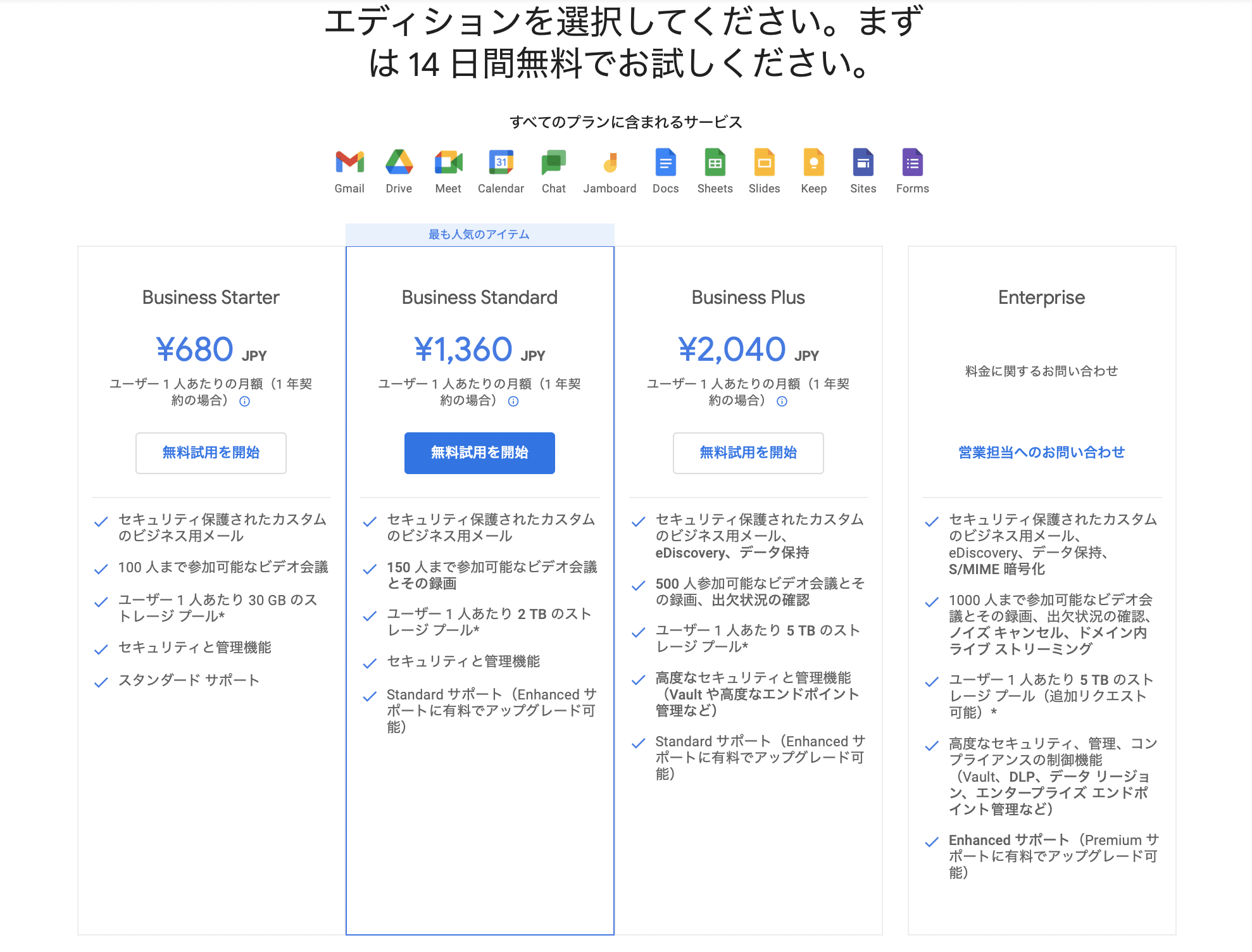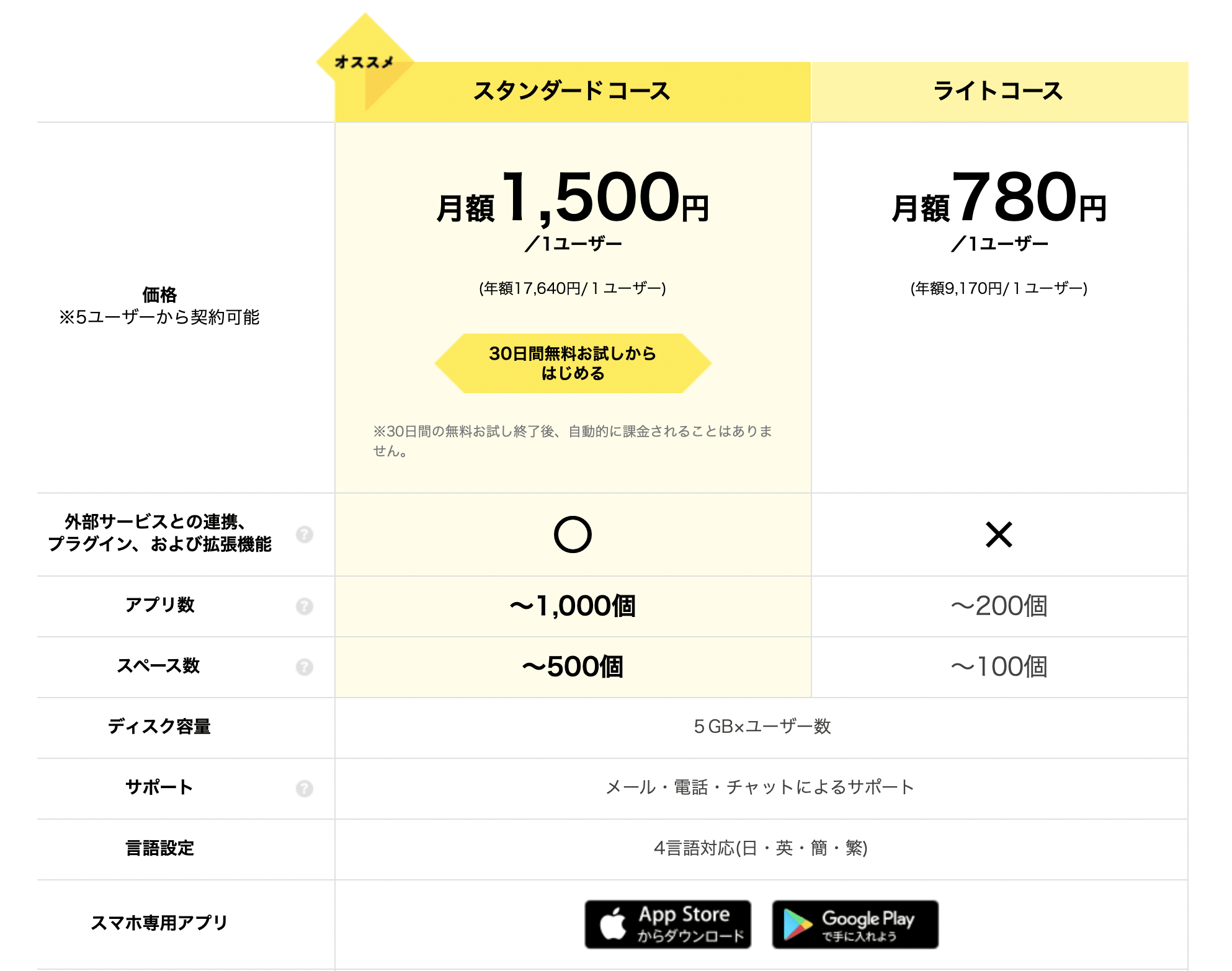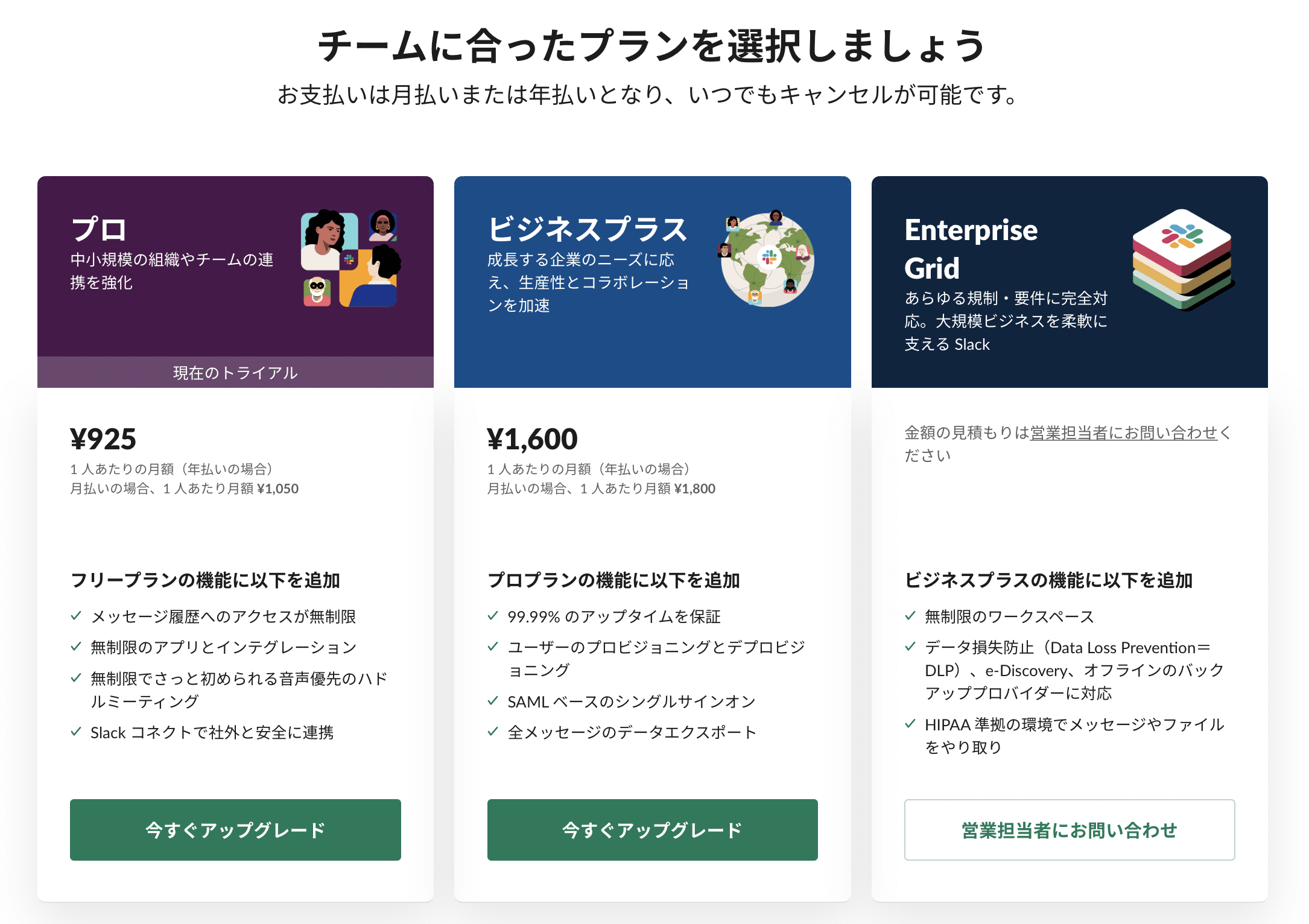課題管理表の作り方と6つの運用のコツを解説|8つのおすすめツールを比較
CATEGORY
TAGS
目次

課題管理表とは、プロジェクト管理の一貫として利用されることが多く、課題の優先順位などを明確にしていく上で有効です。
プロジェクトマネジメントをおこなう上で、タスクやToDoリストの管理などをおこなうことは一般的かもしれませんが、課題管理はそれよりもより高いレイヤーで管理をおこなうために役立つツールです。
課題管理表を活用すると課題を可視化できるようになるので、課題が中途半端に解決されなかったり、放置されたりすることを防ぎ、進捗を追跡しながら全体のプロジェクト管理を円滑に進めることが可能となるでしょう。
本記事では、課題管理表の効果的な作り方や活用方法、実務で役立つツールの比較などをおこないますので、上記のような課題感を持つ方は参考にしてみてください。
そもそも課題管理表とは何か?
課題管理表とは、プロジェクトにおける課題を一覧化して整理したり、優先度を付けたりするのに有効です。しかし、そもそも課題管理表とは何かイメージが付きにくいという方に向けて解説をおこないます。
課題管理表とはどういうものか
課題とは、既に起きていて目的を阻害する原因が分かっているものを指します。そして課題管理表とは課題を一覧にし、優先順位をつけて解決していくための管理ツールです。プロジェクト管理においては重要なマネジメントツールになります。
プロジェクトや業務遂行にあたっては、リスクや問題が生じることを避けては通れません。課題管理表を活用し課題に対処していく事で、効率よくプロジェクトや目的を達成に導くことが可能です。
本記事では課題管理表の作り方、活用のコツについて解説していきます。
リスク管理との違い
課題管理と似た意味を持つのがリスク管理ですが、厳密に言うと意味は異なります。
課題管理は今現状起きている問題の対策であり、リスク管理はこれから先に起こる可能性のある問題の対策です。
すぐ目の前にある課題を解決しながら、同時に先にあるリスク管理も行う事で、よりスムーズに効率よくプロジェクトや業務を進めていくことができます。
課題管理表を作る理由
課題管理表はプロジェクトマネジメントにおいて重要なツールですが、その課題管理表を作成する理由についてもう少し具体的に見ていきましょう。
課題解決に向けた行動を明確にする
課題に向けた解決策、目的・ゴールが明記される事で、その課題に対して自分が何をすべきなのかが明確になります。そして、自分で判断し行動しやすくなります。
また、やるべきことが明確になればToDoリストに落とし込み個人で管理する事も可能です。このように課題管理表からToDo管理表、タスク管理表に落とし込む事で確実に課題の対処ができるようになります。
課題を効率的に解決する
課題管理表を作成する理由は他にもあります。
課題一覧は、カテゴリや課題区分、課題分類に細かく分け整理しておく事と、重要度や緊急度も記載してくことで優先順位の高いものが分かり、効率的に対処し解決していく事が可能です。
また、メンバー間で情報共有することで、お互いにカバーし合いスムーズな対応にもつながります。
課題管理表を作る方法を紹介
ここからは課題管理表を有効に機能させるためにはどんな項目や書き方が必要になってくるのかを解説します。作成に必要な項目と使用するツールについて気になる方は参考にしてください。
課題管理表の基本的な項目
課題管理表に必要な項目として、基本的には以下のようなものが挙げられます。
- 課題名(タイトル)
- 課題内容と詳細
- 担当者
- 優先度
- 完了条件
- 期限
「完了日」やその他にも進捗状況が分かるステータスがあればさらに管理しやすくなるでしょう。
課題名(タイトル)の具体的な記入例としては「イベント用粗品の商品が決定されていない」や「イベントチラシの枚数が未確定の状態」などです。課題の内容と詳細についての記入例は「イベント用粗品の発注先を会議で決定する」「チラシの必要枚数を過去イベント来場数から試算」などです。
課題管理表を作る上で意識すると良いポイント
情報共有メンバー全員が分かりやすいように、課題内容と詳細、対策案については認識の相違を起こさないように記載内容をできるだけ具体的に示すようにしましょう。記入方法について、表の1行目にサンプルの記入例を入れておくのがおすすめです。
課題管理表の作成や運用に有効なツール8選
課題管理ツールは、大きくクラウド型とインストール型の2つに分けられます。
一般的に、クラウド型は他のツールとの互換性が良く連携もしやすいです。また、コストが低いこともメリットですが、インターネット環境が必須であることは難点です。
一方、インストール型はアプリをダウンロードして使用します。インターネット環境がなくてもどこでも利用できます。ただし、コストがかかることが多いです。また、社外との協同プロジェクトでは情報共有がしにくいというデメリットがあります。
この項目では、厳選した8つの課題管理ツールの特徴やメリット、デメリット、費用について詳しく解説します。
チームやプロジェクトに最適な課題管理ツールを選ぶ際の参考にしてください。
Googleスプレッドシート
Googleスプレッドシートは、「課題管理表」テンプレートを使用することでクラウド型のツールとして利用可能です。以下の画像のように課題の名前、詳細、状態(例:未着手、進行中、完了など)、優先度、期限、担当者など、課題管理に必要な基本的な項目が簡単に設定できます。
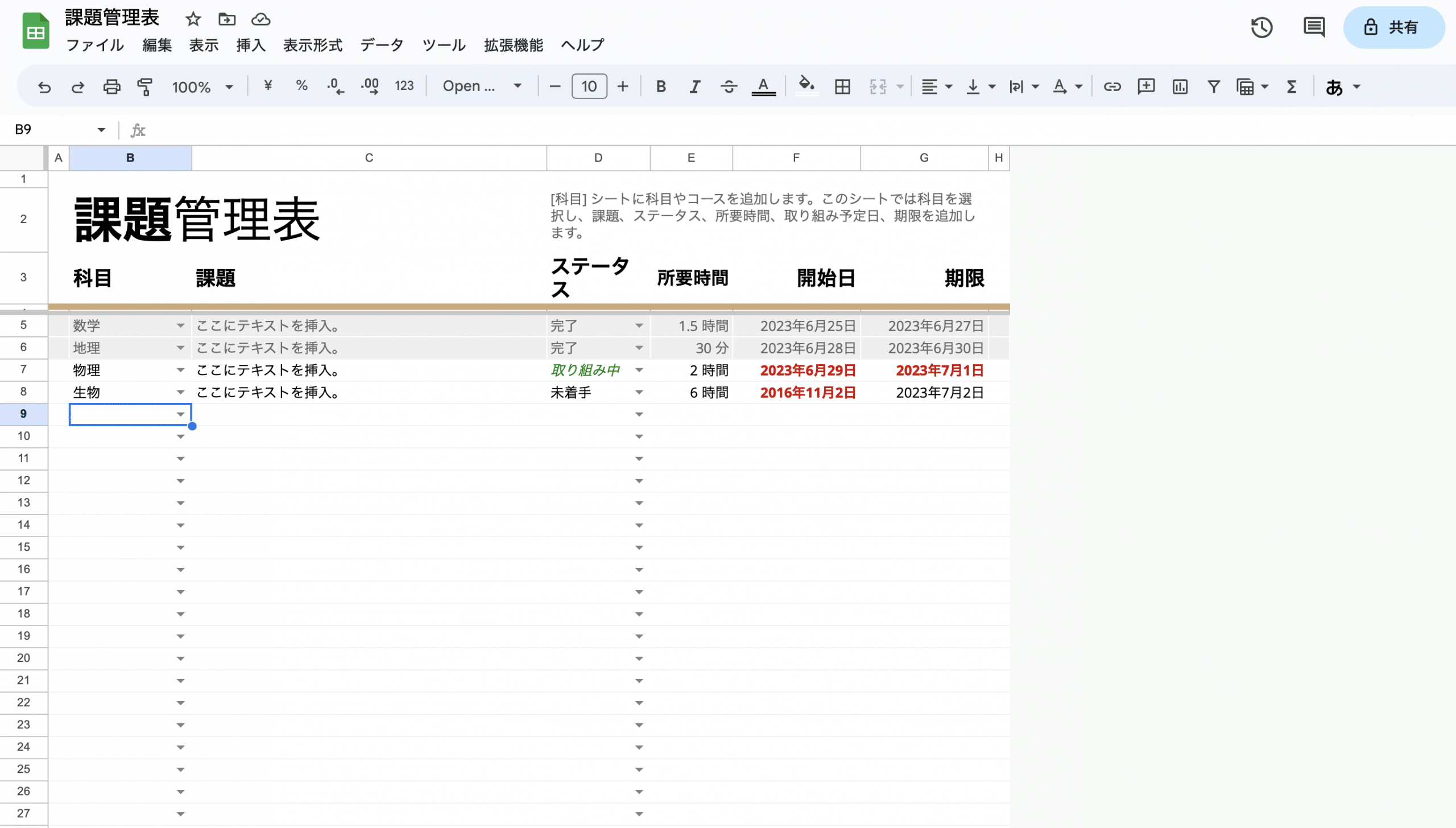
リアルタイムでの共有と編集が可能なため、チーム全員が同時に課題の進捗状況を確認しながら作業を進めることが可能です。データはクラウド上に保存されるため、どこからでもアクセス可能で、データの損失リスクも低くなります。
一方で、オフライン環境では一部の機能の利用に制限があるため、その点は注意が必要です。
Googleスプレッドシートの機能は基本的には無料で利用することが可能です。ただし、組織的に利用するようなケースなど、大量のストレージ容量や高度なセキュリティ機能を必要とする場合は、Google Workspaceという有料プランを利用することが推奨されます。有料プランの価格表は、以下の画像の通りです。画像の金額は税抜き表示です。
公式サイト:https://www.google.com/intl/ja_jp/sheets/about/
Redmine
Redmineは、オープンソースのプロジェクト管理ツールで、ユーザー自身のサーバーにインストールして運用するタイプです。このツールは課題管理機能をはじめとし、Ganttチャート作成、文書管理、フォーラムなど、多くの機能が備わっています。
Redmineの最大の特徴はそのカスタマイズ性の高さにあります。ユーザーは自社の体制や方針に合わせて拡張機能を追加し、多機能なプロジェクト管理を実現することができます。プラグインを使用して自社だけのオリジナルな課題管理表を作成することも可能です。これにより、自社の課題を達成するためのプロジェクト管理が可能となります。
しかし、そのカスタマイズ性の高さが逆に欠点ともなり得ます。設定は全て自分で行う必要があるため、機能追加やアップデートに時間がかかることがあります。また、自分でサーバーにインストールし運用するため、サーバー管理や維持に関する知識や経験が求められます。
Redmineはオープンソースとして一般公開されているツールのため利用自体は無料ですが、自社で運用するためのサーバーコストや維持費用はユーザー自身が負担する必要があります。また、専門的な知識がない場合、導入や運用に時間とコストがかかる可能性があります。これらの要素を考慮に入れた上でRedmineの導入が妥当かを検討することが重要です。
公式サイト:https://redmine.jp
dejam
dejamは、シードラウンドで資金調達済みのスタートアップである株式会社LeanGoが開発したクラウド型のプロジェクト管理ツールです。インターフェースが非常に直感的にデザインされているため、課題の追加や進行状況の管理などが簡易におこなえます。また、課題管理表を作成することも可能で、課題のステータス、担当者、期限などを一覧で把握して管理することが可能です。
dejamの特徴的な強みとしては、業務と課題の可視化が手軽に実現できる点が挙げられます。さらに、課題の優先順位や進捗をリアルタイムで共有することで、全てのメンバーが同じ情報を持つことができ、円滑なコミュニケーションが可能となります。
カスタマイズ性が高いツールを課題管理ツールとして利用する場合、複雑さに手間取ったり、機能を持て余したりすることもできます。その点、dejamは程よいカスタマイズ性と直感的なデザイン性を両立しているといえるでしょう。
さらに、以下の画像のようにタスクを他のメンバーに依頼をする機能もあります。そのため、新たに発生したタスクの担当者が不在のまま停滞してしまうことを防ぐことができ、確実にプロジェクトを前進させることが可能です。
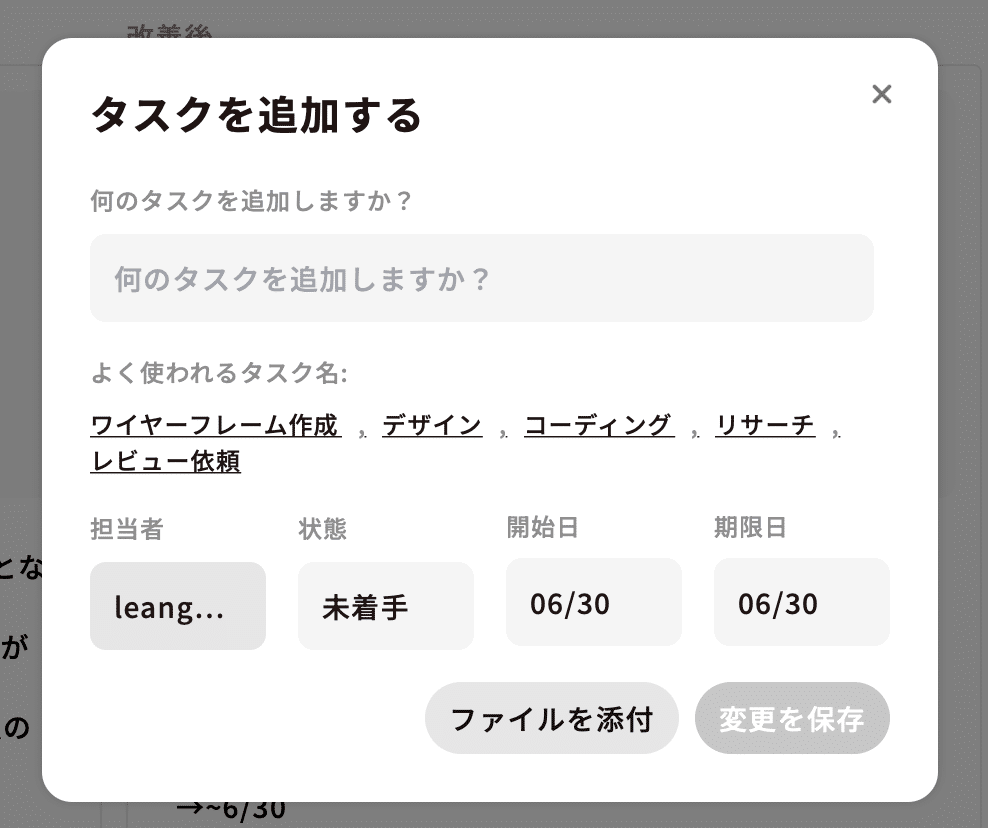
ただし、dejamはプロジェクト管理のみに特化したツールではなく、サイト改善などのソリューションなどを含めた包括的な機能を提供するツールです。そのため、特殊な機能に関しては、一部の他の高機能なプロジェクト管理ツールと比較すると劣る可能性があります。そのため、特定の機能に重きを置く場合は、他のツールの利用を考慮する必要があるかもしれません。
dejamは基本プランが2週間の無料トライアルから利用することができます。
公式サイト:https://leango.co.jp/dejam/function/project-management/
Asana
Asanaは、日々の小さなタスクから大規模なプロジェクトまであらゆる仕事を可視化しやすい課題管理ツールです。
リスト、カンバンボード、カレンダー、ガントチャートなど、多種多様な表示オプションがあり、プロジェクトの規模や種類に合わせて選択することができます。
Asanaの大きな特徴の一つはその柔軟性とカスタマイズ可能性です。課題には詳細情報、期限、担当者、依存関係、添付ファイル、タグ、コメントなどを追加することができます。また、繰り返し使用するプロジェクトをテンプレートとして活用し、簡単にセットアップすることも可能です。
一方で、Asanaの多機能性は学習曲線がやや急であるという意味でもあります。初めて利用する方は、すべての機能と設定を理解し使いこなすまでには時間がかかる可能性があります。
Asanaの基本プランは無料で、小規模チームに必要な基本的な機能が提供されています。しかし、より多くのメンバーと高度な機能、例えばタスクの依存関係や進行状況のレポートを利用するためには、有料プランへのアップグレードが必要となります。料金はユーザー数や必要な機能によって変動します。
公式サイト:https://asana.com/ja
OneNote
OneNoteはMicrosoftのクラウド型のデジタルノートアプリで、フリーハンドでの書き込みや複数のデバイスでの利用が可能です。ページにテキスト、画像、リンク、表、チェックボックスなどを自由に配置し、視覚的に課題とその進捗状況を管理できます。
OneNoteの特徴はカスタマイズ性が高いことです。各課題ごとに様々なフォーマットやレイアウトが作成可能です。Microsoft 365の機能の一部として提供されているため、他のOffice製品との連携もしやすく、同じ組織内での共有も簡単に行えます。
一方で、そのカスタマイズ性の高さは操作に慣れることや初期設定が必要という点では最初の利用ハードルが高いとも言えるでしょう。また、課題管理専用テンプレートは標準では提供されておらず、自社で作成する必要があります。
基本的にOneNoteは無料で利用可能ですが、その場合はOneDriveに5GBのみ情報の保存が可能です。また、個人利用のみに限定されるため法人での利用はできません。
Microsoft Office 365を契約することで、組織で追加のクラウドストレージが利用可能です。Microsoft Office 365の法人向けプランは月額750円(税抜き)からです。詳しくは以下の表の通りです。
引用:https://www.microsoft.com/ja-jp/microsoft-365/business/compare-all-microsoft-365-business-products
公式サイト:https://www.microsoft.com/ja-jp/microsoft-365/onenote/
Kintone
Kintoneとは、サイボウズが提供しているクラウド型ワークフロープラットフォームです。ユーザーは自由にアプリケーションを作成・カスタマイズすることが可能です。
具体的には、データベース、ワークフロー、通知機能などを用いて組織の体制に合わせて業務を進行しやすいように最適な形式をカスタマイズして情報共有や業務効率化を実現することができます。
大きな特徴として、課題登録から解決までの一元管理が可能で、アプリケーションのカスタマイズ機能により、フィールド追加やデザイン変更などを自由に行えます。専用ダッシュボードを利用して課題一覧や進捗状況を表示すれば、全体の状況把握も簡単におこなうことができます。
Kintoneは、関係者へ自動的に通知する機能も搭載しています。この機能により、課題が放置されることを防止されるようになります。付け加えて、課題において重要なタスクが必要なタイミングで対応されるように各担当者にリマインドする仕組みを構築することも可能となるでしょう。
一方で、多機能性から導入初期の設定が複雑に感じることが多いでしょう。ただし、組織にあった設定を一度おこなえばその後の運用は容易であることが支持されて多くの企業で課題管理に活用されています。
利用料金は1ユーザーあたり月額780円(税抜き)からとなり、ユーザー数に応じて料金は変動します。ただし、最低5ユーザーから契約が可能となっています。詳しくは以下の画像の料金表を参考にしてください。
公式サイト:https://kintone.cybozu.co.jp
Excel
Microsoft Excelは、最も広く使われている課題管理ツールの1つです。Excelテンプレートの「日付管理ガントチャート」などを選び、必要な情報を入力するだけで、手早く課題管理表を作ることが可能です。
Excelの特徴は、その用途の広さとカスタマイズ性の高さです。テンプレートを使用できるだけでなく、ユーザー自身が目的に応じて項目を追加したり、色分けやフィルタリング機能を活用して自分だけのカスタム課題管理表を作成することも可能です。また、Excelは全世界で広く利用されているため、操作方法や機能の説明を容易に見つけることができます。
一方で、操作が複雑になってしまうことが欠点と言えるでしょう。特に、高度な機能を理解して使いこなすには本格的に利用方法を学ぶ必要さえあります。そのため、一部のユーザーにとっては操作が難しく感じられてしまうかもしれません。また、多数の課題を一つの課題で管理する場合、表が大きくなりすぎて動作が重くなりすぎたり全体を把握するのが難しくなることがあります。
ExcelはMicrosoft Office 365の一部として提供されているため、月額料金が発生します。ただし、多くの企業ではすでに導入済みであることが多いため、追加のコストをかけずに利用できる場合も多いでしょう。
料金表は以下の画像の通りです。
引用:https://www.microsoft.com/ja-jp/microsoft-365/business/compare-all-microsoft-365-business-products
公式サイト:https://templates.office.com/ja-jp/templates-for-excel
Slack
Slackは、主にビジネスチャットツールとして認識されていますが、その中に埋め込まれた機能を利用することで優れた課題管理ツールとしても機能します。チャット中に出てきたタスクや課題を即時に共有、整理し、リマインダー機能を使用して期限管理を行うことが可能です。
Slackの特徴は、他のツールとの連携力にあります。例えば、Asana、Googleカレンダーなどといった外部ツールとの連携が可能で、これらからの通知を一元的に管理することが可能です。また、高いリアルタイム性により、急な課題の変更や新たな課題も迅速に共有できます。
しかしながら、基本的にチャット形式での操作となるため、全体の課題を一覧で把握するのが困難なことが欠点として挙げられます。さらに、一度チャット画面から過去の課題が流れてしまうと、再度それを探し出すのが手間になることがあります。
価格については、基本的な機能は無料で利用可能です。しかし、無料版の場合は過去のメッセージなどの情報が90日で見れなくなってしまいます。また、集中モードや、より高度な管理機能を利用するためには、有料プランへの移行が必要となります。
有料プランを利用する場合の料金表は以下の画像の通りです。年間払いにすれば値引きが適用されますが、月払いの場合は1ユーザーあたり1050円必要です。
公式サイト:https://slack.com/intl/ja-jp
課題管理表を活用するコツ6つ
課題管理表を作成しても、メンバー間での共有がうまくいかなければ意味がありません。うまく機能させるためにはどのような運用をすればよいのか課題管理表を有効に活用するコツについて6つのポイントを解説します。
1:課題の解決策をより具体的にする
課題に対する解決策は、曖昧な内容だとなかなかスムーズな行動に移すことができなくなります。できるだけ内容を細分化し具体化して記載しましょう。
まず解決策としてはどのような方法があるのかを洗い出します。そしてその解決策に対して「誰」が「どうやって」実行するのか、チームの1人ひとりまで細かく解決策を明示しておくことが大事です。
2:チームの全員が使いやすいようにする
どんなに立派な管理表を作成したとしても、活用されなければ意味がありません。なので、プロジェクトに携わる誰もが使いやすい、そして新人でも見やすい課題管理表になるように工夫が必要です。
管理表への追加記入はしやすいか、編集はしやすいか、誰もが使いやすいツールになっているか、といった点を考え作成しましょう。
3:課題管理表を確認する機会を作る
新しい課題が増えていないかのチェックや、進行中の課題の進捗状況の確認を定期的に行わなければうまく活用できているとは言えません。
例えば、ミーティングの際に毎回確認するような仕組みを作ったり、メールのリマインダー機能や通知機能を活用したりすることで、メンバー全員が定期的に課題管理表に触れられるような機会を作り習慣づけしておくことが大事です。
4:課題解決に際して起こりそうなことを考えておく
課題解決に向けての対策を考えると同時に、解決に際して新たな課題が出ないかについても考えておきましょう。例えば、解決に際しコストがどれくらいかかるのか、どのような効果が得られるのかについて考えておくことが大事です。
プロジェクトを効率的に遂行し目的達成できるよう、あらかじめ起こりうることを想定して対応策を考えておくことで、予期せぬ事態に困惑することなくスムーズに事が進められます。
リスク管理にはリスク管理表を活用すると良いでしょう。
5:優先順位を明示する
課題の内容には重要度の低いものから緊急を要するものまで様々です。全ての課題に対応し解決する事ができればベストですが、コストや時間、割ける人員などに限りがあるため、すべてに対応する事はできません。
プロジェクトの目的達成のための課題解決には優先順位を明示して取り組むようにしましょう。
そして優先順位の付け方については、重要度と緊急度によって「高」「中」「低」などのランク付けを行います。
具体的には、マトリックス図を使い重要度と緊急度、両方の高いものから順に対応していく方法か、重要度と緊急度を5段階などに分け、それぞれを掛け合わせた数字の大きいものから優先順位を付ける方法などがあります。
6:課題解決のゴールを明示する
まずは課題解決の完了条件として、目指すべき目的・ゴールを明示します。このゴールが明確になっていないと、解決策はスムーズに進行していきませんし進捗状況を示すことも難しくなります。
目的・ゴールの記入例は、「新商品の宣伝案内を行う」ではなく、「来場者全員に新商品の宣伝案内を行う」や「来場者全員に宣伝案内チラシを手渡す」といったようにできるだけ具体的に明示するようにしましょう。
目的・ゴールを明確化させ完了条件を具体的に示すことは進捗管理において大事なポイントとなります。
課題管理表を作成してみよう
課題管理表はプロジェクト管理に欠かせないマネジメントツールです。課題を管理しながら対処する事で予期せぬ問題やトラブルの回避ができ、プロジェクトを成功に導くことが可能になります。
是非、本記事を参考にして頂き「活用のコツ6つ」を押さえ、課題管理表を作成してみましょう。

関連記事も読む
-

2023年08月30日投稿
LPはABテストで本当に改善する?成果の出る要素や手順、ツールを解説
続きを読む -

2023年08月21日投稿
ヒートマップとABテストのCVR最速改善テクニック3選|改善が停滞する落とし穴も紹介
続きを読む -

2023年08月18日投稿
離脱率を引き下げるためのABテスト実践法|離脱要因リストと対応策を解説
続きを読む -

2023年08月15日投稿
結果の出るABテストは仮説検証ができていた|成果の出る改善箇所の選び方
続きを読む -

2023年08月09日投稿
AB Tastyの料金や機能を他社と比較する|向き不向きなども解説
続きを読む